Днешната тема ще посветя на една почти задължителна корекция във Фотошоп. Каквато и обработка да правите не минава без дори лека корекция на цветовете. До колко и как ще коригирате цветовете от оригиналното изображение зависи изцяло от вас и от вкусовете ви, личния ви стил и почерк. Тук няма да ви съветвам в каква степен да го правите, а по-скоро ще ви подсетя за няколко инструмента във Photoshop, с които да го направите лесно и бързо.
Защо се налага да коригираме цвета? – едно малко лирическо отклонение преди да премина към същината.
Очите и мозъкът ни са свикнали да възприемат околния свят по един определен начин, който камерата трудно би възпроизвела буквално. Повечето камери днес работят в режим sRGB по подразбиране, както и Photoshop, тъй като когато е създавано това работно пространство, то е трябвало да отговаря на техническите възможности на старите РС монитори. Днес разбира се нещата са много променени и можем да променим цветното работно пространство още в камерата, а после и във Photoshop. Сега предпочитаме да работим предимно в Adobe RGB.
Така че цветните пространства са важна настройка преди всяка обработка – съобразявайте ги с това за какво ще използвате крайният си продукт.
За моя радост колегите ни от Естетик студио вече са писали подробно за видовете цветни пространства с които работим във фотографията и тяхното значение, така че ви препоръчвам да прегледате и тази тема.
И така, преди да премина към инструментариума припомням на бързо как да промените цветовото пространство на работното поле:
Edit- Color Setings – и изберете Adobe RGB.
Ако сте си изградили навик да работите с Lightroom или Camera Raw може би почти няма да ви се наложи да коригирате снимките си във Pshotoshop. От целия пакет на Adobe с който работя имам 2 любими програми без които вече не мога – Lightroom и Ilustrator. Признавам си, че от както открих красотата и богатството на Lightroom почти не ползвам Photoshop. В неговия инструментариум има почти всичко основно което ви е необходимо за базова корекция на снимките. Заедно с това е предимството, че обработвате всичките си снимки на куп и то в самия оригинал – т.е по-добрия аналог на Camera Raw, поне за мен.
И все пак понякога ще ви се наложи да отворите и да поправите някоя снимка с инструментариума на Photoshop, така че е добре да познавате и тези техники.
Трите най-известни инструмента за корекция на цвят (започвайки от моя любим и най-лесен ) – Selective Color, за който ще си говорим по-подробно; Color Balance (който ви позволява лесно да редактирате конкретна проблемна област; Hue-Saturation (който контролира оттенъка и наситеността на цвета – лично аз рядко го ползвам, освен в случаите когато искам леко да туширам даден цвят или снимката като цяло). Освен тях има по-сложни техники, като Color Match и изцяло заместване на даден цвят с друг с Replace color, който да си призная не ми се е налагало да използвам.
Разбира се има и още техники при работа с криви, но е въпрос на навик и удобство. В днешната статия ще акцентирам на първия и най-лесен инструмент Selective color (за да не рискувам да направя статията прекалено дълга), пък и така няма да се размива информацията.
Какво ви дава Selective color? Работите в 9 цветови канала, за всеки от които правите корекции посредством 4 плъзгача за Cian, Magenta, Yellow и Black. 6 от каналите покриват цветната гама, а 3 са за светлите, тъмните и средните тонове – но с тях много внимавайте. Дават добри резултати при умерена работа.
Красотата на инструмента се изразява в това, че можете да влияете на определен цвят от снимката без да нарушавате останалите.
Корекцията на самия цвят се прави с първите три плъзгача – Циан, Магента и Жълто.
С тях работите върху плътността на цвета, неговото “присъствие”(с други думи наситеността) за всеки цвят или неговата противоположна стойност. С плъзгача на черния цвят въздействате върху осветеността на цвета – по тъмен или по-светъл.
Какво имах предвид по-горе под противоположна стойност?
Ако разгледаме RGB цветовете като един безкраен кръг ще забележите, че на всеки цвят от палитрата противостои друг – неговата противоположност. Работейки в определен канал с всеки един от плъзгачите вие определяте кой да е цвета с повече присъствие в общата картинка.
За всеки от плъзгачите можете да избирате да работите с абсолютни или относителни стойности. Разликата е в това, че при абсолютните стойности корекциите се прилагат само върху онези части от снимката с изразени цветове. При относителните може да са повлияят по-големи участъци, в които присъства дадения цвят, който коригирате. Как да прецените коя да изберете – отново въпрос на вкус и най-вече преценка по време на работа според снимката.
За примерите съм избрала снимка върху която лесно мога да демонстрирам работата с инструмента.
Като начало е добре да работите в нов корекционен слой. За целта най-лесният вариант е да изберете иконката на инструмента Selective Color от Колоната с палитрите в дясното работно поле на Photoshop. Свикнете да работите с това поле в дясно, защото е създадено за повече удобство и за по-бърз достъп до най-използвания инструментариум, вместо да ги извеждате по стандартния начин от менюто Image горе. Веднъж избрали иконата програмата автоматично ви извежда палитра Selective color в дясно и едновременно с това прави сама корекционен слой с маска, за евентуални корекции след като приключите работа с палитрата. Не подценявайте работата с маски и корекционни слоеве – спестяват време и нерви. Никога не работете върху оригиналния слой.
Следва работата с плъзгачите за които вече говорих. Те са еднакви за всички канали, така че първото е да си изберете цветови канал в който ще работите. В случая ще поработим върху цвета на небето – т.е. ще го извадим на показ. При корекция на синия цвят ще работим в 2 основни канала – Син и Циан, които ще изберем от падащото меню с каналите.
От плъзгачите ще работим с Циан, Жълто и Черно в абсолютни стойности. Когато движите плъзгачите към положителните стойности (т.е дясно) засилвате присъствието на основния цвят – в случая синьо. А когато ги движите към отрицателните (на ляво) засилвате присъствието на противостоящия цвят (по-горе съм го илюстрирала). Ако искате цветът на небето да не е топъл може да отнемете от жълтия цвят и да го подчертаете като засилите черното.
Понякога работата със Selective color дава изненадващи резултати ако си поиграете не само с цветовете, но и с 3-те останали канала за светли, тъмни и средни тонове. При снимката с бирата съм експериментирала именно с тях и много фино с жълтия канал. Все пак внимавайте с тоновите канали, защото както може да подобрите снимката, така може и да я съсипете.
По аналогичен начин работите с каквато искате снимка. За мен това е един от най-великолепните начини за корекция на цвета. Придава сочност на цветовете, понякога може дори да се заблудите че е пипан и контраста или сатурацията – но не са. За това казвам, че е силен инструмент.
Като го овладеете, цялата процедура ви отнема не повече от 4-5 минути. Аз лично предпочитам да правя тези цветни корекции още в Lightroom.
В следващата публикация съм засегнала и останалите варианти за корекция на цвета.









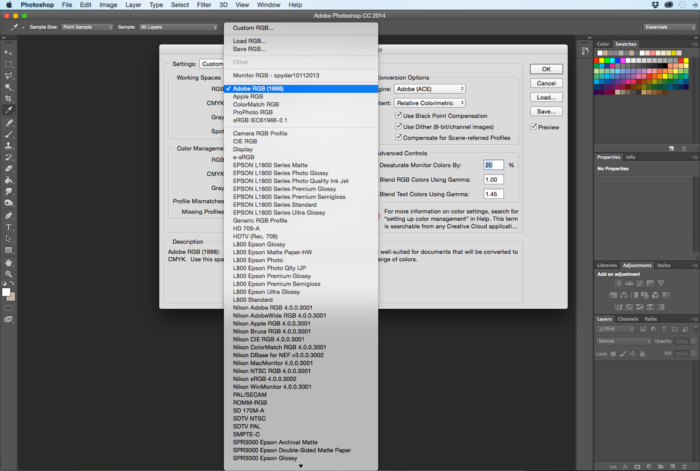
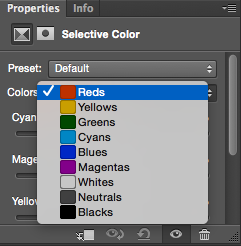
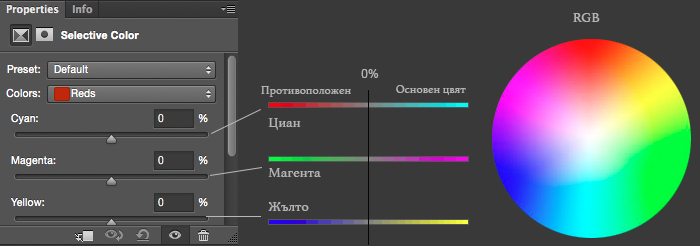
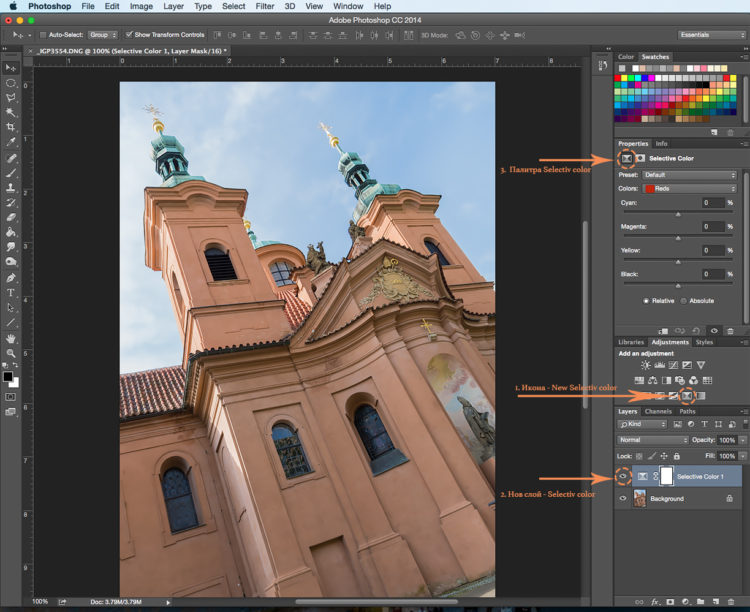






Много полезна статия, Лени! Благодаря за подробните обяснения, определено ще го ползвам при следващата обработка :)